السلام عليكم ورحمة الله وبركاته


مرحبا بكم إخوانى الكرام أعضاء وزوار بوابة داماس .... بوابة العلم والنور
فى هذا الموضوع سأشرح طريقة لتعريف طابعة hp laserJet 1010 على ويندوز 7
حيث أن الشركة المصنعة لم توفر التعريف الا لويندوز xp وقد بحثت كثيرا وكثيرا على المواقع
العربية ولم أجد نهائيا اى تعريف ولا شرح ولاطريقة لتثبيت هذه الطابعة لتعمل على ويندوز 7
وبعد عناء طويل وجدت شرح على موقع اجنبي وهو شرح بسيط قمت بتطبيقه ونجح والحمد لله
وأحببت أن أقدمه لكم إخوانى الكرام ولكن بالصور ويعتبر الموضوع حصري لمنتديات داماس !!
فى البدابة سنحتاج إلى برنامج PCL5 المقدم من شركة hp
ويتم تحميله حسب نواة ويندوز 7 لديك ...
x32
http://www.mediafire.com/?45162m98dyxh6k4
x64
http://www.mediafire.com/?bgs8q9845lbcd7d
أو من هنا
x32
http://s19.alxa.net/s8/srvs1/PSD/dlne...e_pcl5-x32.rar
x64
http://s19.alxa.net/s8/srvs1/PSD/dlne...e_pcl5-x64.rar

اولا : تأكد من أن الطابعة موصولة بالكهرباء وأن وصلة USB موصولة بالجهاز
ثانيا : سنتأكد من أن الجهاز استطاع قراءة الطابعة وسنتأكد من ذلك بفتح Device Manager (إدارة الاجهزة)
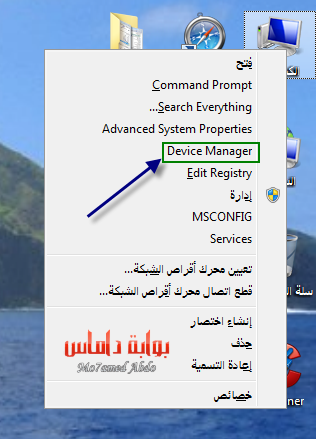
إذا رأينا الجهاز المشار اليه فى الصورة التالية اذا الطابعة موصولة والجهاز استطاع قراءتها
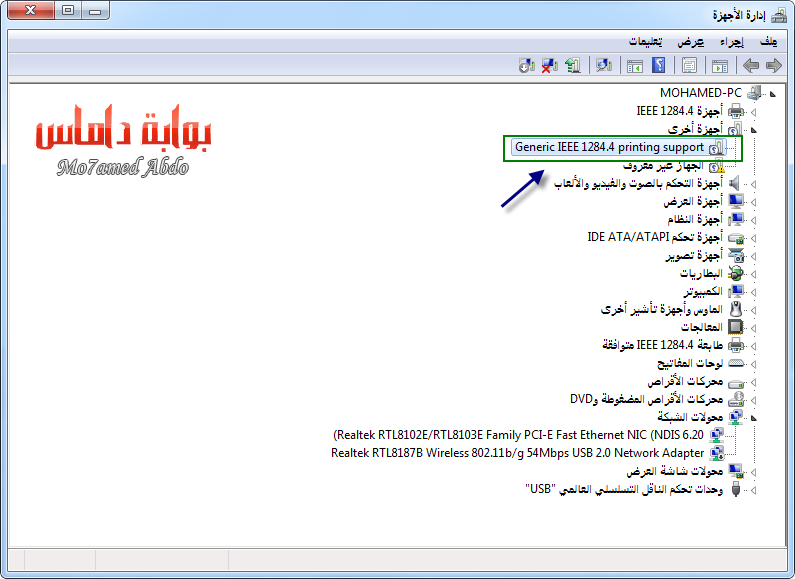
ثالثا : بعد تحميل برنامج PCL5 حسب نواة الويندوز لديك نقوم بفك الضغط عنه باستخدام Winrar
ثم نقوم بفتح البرنامج ونقوم بتثبيته كالتالى .... تابع الصور

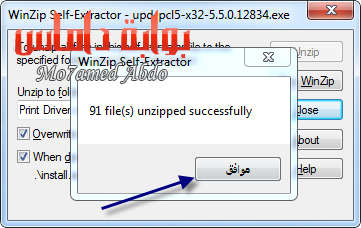


سيظهر لنا الآن معالج تثبيت طابعة جديدة وهو يظهر تلقائيا أثناء تثبيت PCL5 نتبع خطوات التثبيت فى الصور
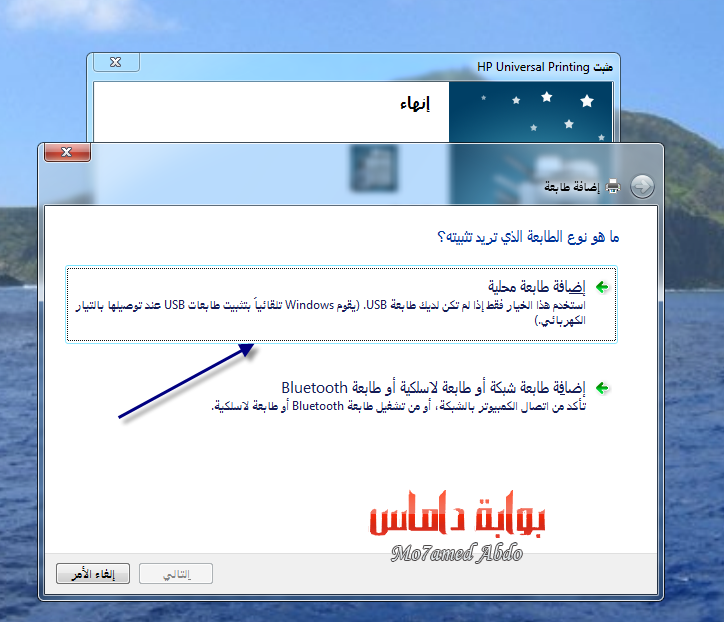
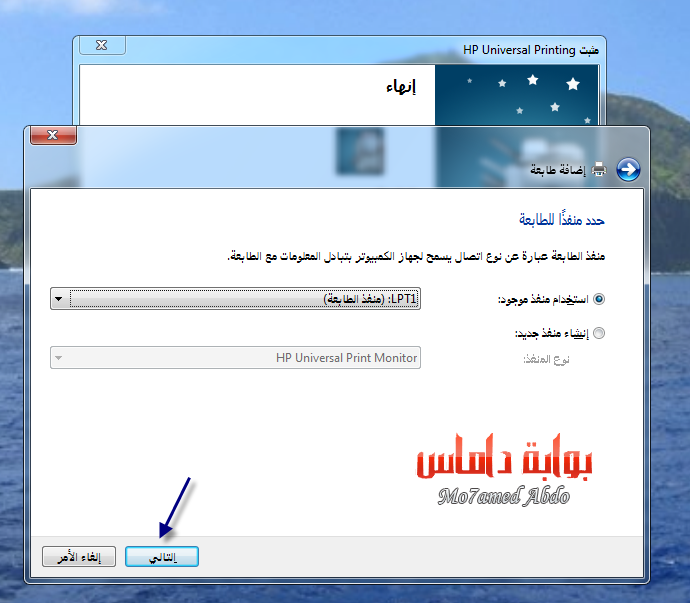

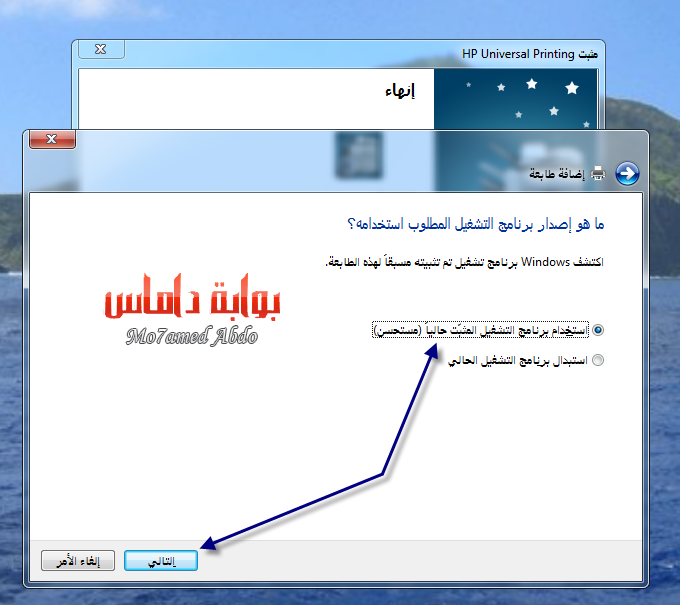

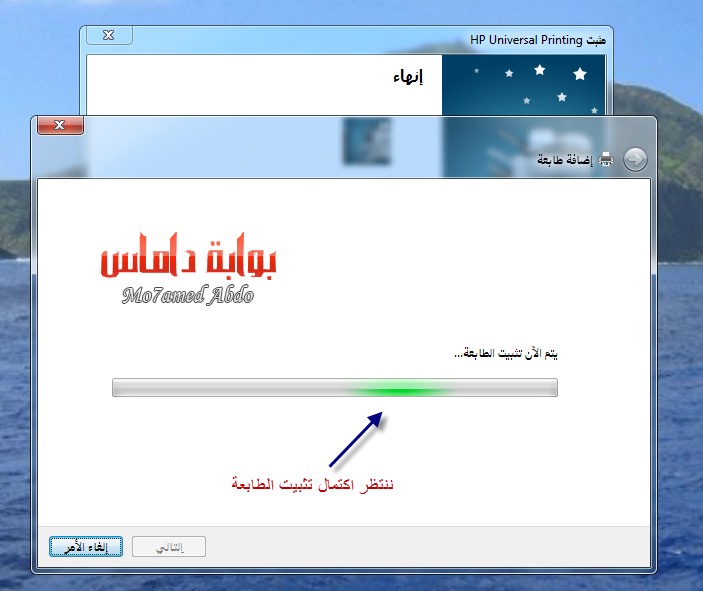

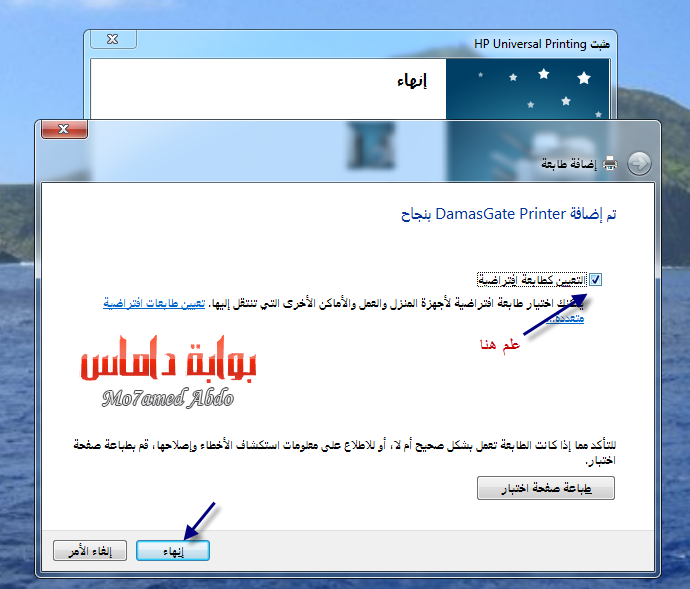
وآخر خطوة معنا .... وبهذا يكون تم تثبيت البرنامج بنجاح وتم تثبيت الطابعة الجديدة باقى خطوة بسيطة ... تابع معي

بعد تثبيت البرنامج ستفتح لنا نافذة جديدة بها الطابعات المثبتة على الجهاز
سنقوم بالذهاب الى الطابعة التى انشأناها سابقا باسم DamasGate Printer ونضغط عليها كليك يمين
تظهر لنا قائمة نختار منها ----> خصائص الطابعة

سيظهر لنا بعد ذلك نافذة خصائص الطابعة نختار تبويب (المنافذ)
ونقوم بتحديد المنفذ المشار اليه فى الصورة (DOT4_001) ثم نضغط موافق

وبهذا يكون انتهينا من تثبيت الطابعة بنجاح !!
وإن شاء الله تشتغل تمام .... لا تنسي اذا استخدمت برنامج مثل Word عن الطباعة تقوم بتحديد الطابعة اولا
قبل الطباعة حتي لا أجد من يقول الطابعة لم تعمل ... الله يبارك لكم جميعا ...

هذا وبالله التوفيق ...
إذا واجهتك أى مشكلة ضعها هنا فى رد
وأتمنى إرفاق صور قدر المستطاع ...
تحياتي وتقديري للجميع ،،


مرحبا بكم إخوانى الكرام أعضاء وزوار بوابة داماس .... بوابة العلم والنور
فى هذا الموضوع سأشرح طريقة لتعريف طابعة hp laserJet 1010 على ويندوز 7
حيث أن الشركة المصنعة لم توفر التعريف الا لويندوز xp وقد بحثت كثيرا وكثيرا على المواقع
العربية ولم أجد نهائيا اى تعريف ولا شرح ولاطريقة لتثبيت هذه الطابعة لتعمل على ويندوز 7
وبعد عناء طويل وجدت شرح على موقع اجنبي وهو شرح بسيط قمت بتطبيقه ونجح والحمد لله
وأحببت أن أقدمه لكم إخوانى الكرام ولكن بالصور ويعتبر الموضوع حصري لمنتديات داماس !!
فى البدابة سنحتاج إلى برنامج PCL5 المقدم من شركة hp
ويتم تحميله حسب نواة ويندوز 7 لديك ...
x32
http://www.mediafire.com/?45162m98dyxh6k4
x64
http://www.mediafire.com/?bgs8q9845lbcd7d
أو من هنا
x32
http://s19.alxa.net/s8/srvs1/PSD/dlne...e_pcl5-x32.rar
x64
http://s19.alxa.net/s8/srvs1/PSD/dlne...e_pcl5-x64.rar

اولا : تأكد من أن الطابعة موصولة بالكهرباء وأن وصلة USB موصولة بالجهاز
ثانيا : سنتأكد من أن الجهاز استطاع قراءة الطابعة وسنتأكد من ذلك بفتح Device Manager (إدارة الاجهزة)
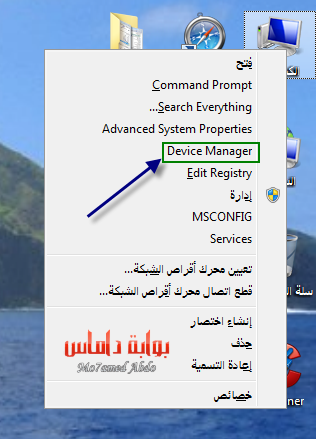
إذا رأينا الجهاز المشار اليه فى الصورة التالية اذا الطابعة موصولة والجهاز استطاع قراءتها
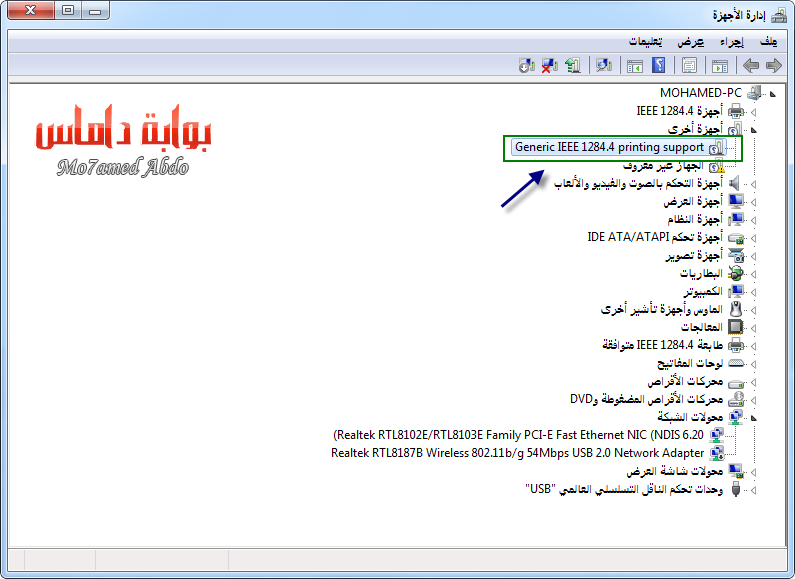
ثالثا : بعد تحميل برنامج PCL5 حسب نواة الويندوز لديك نقوم بفك الضغط عنه باستخدام Winrar
ثم نقوم بفتح البرنامج ونقوم بتثبيته كالتالى .... تابع الصور

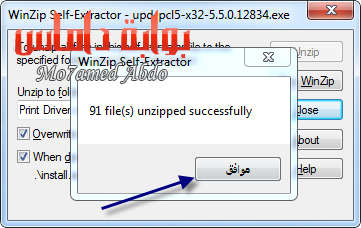


سيظهر لنا الآن معالج تثبيت طابعة جديدة وهو يظهر تلقائيا أثناء تثبيت PCL5 نتبع خطوات التثبيت فى الصور
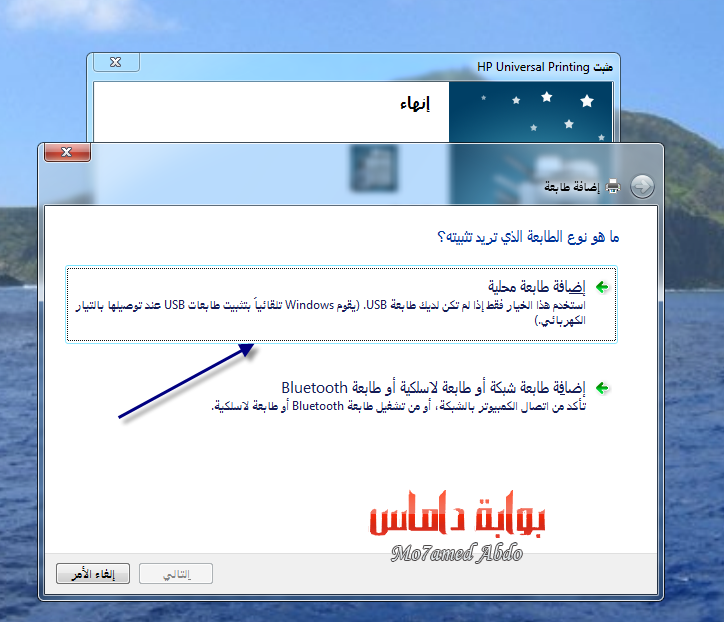
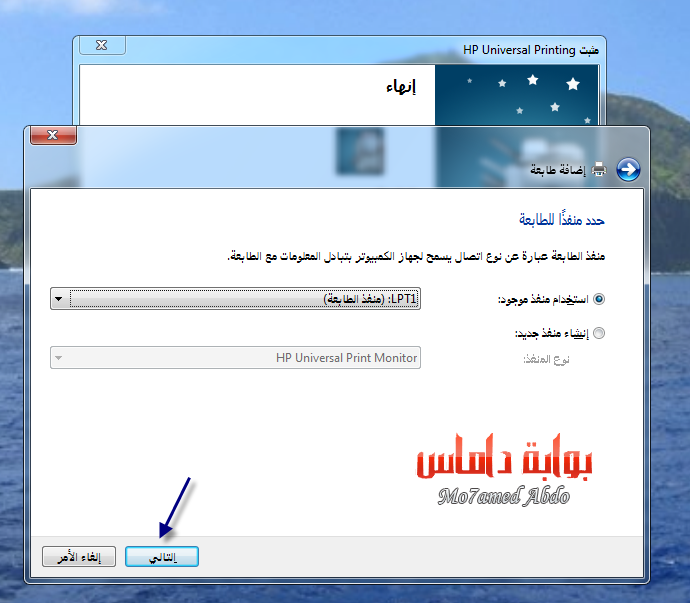

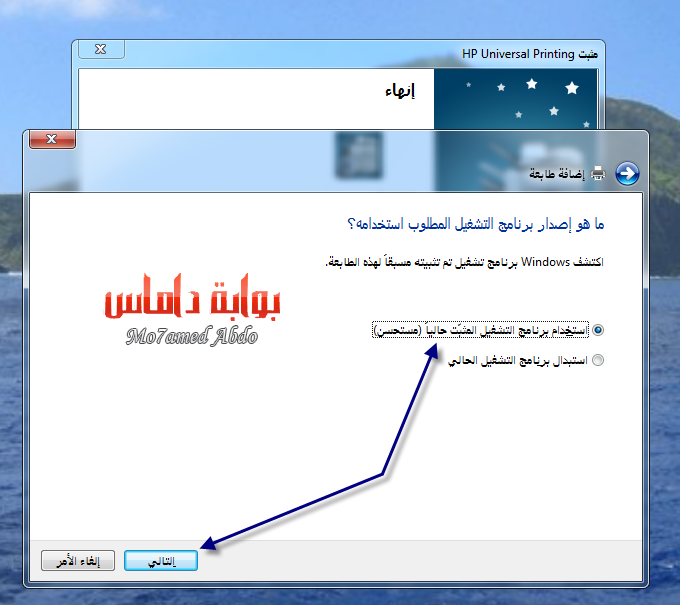

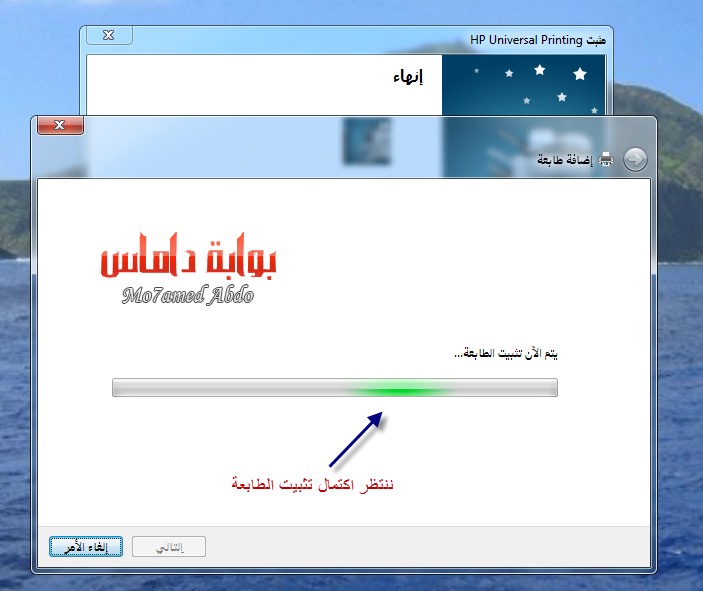

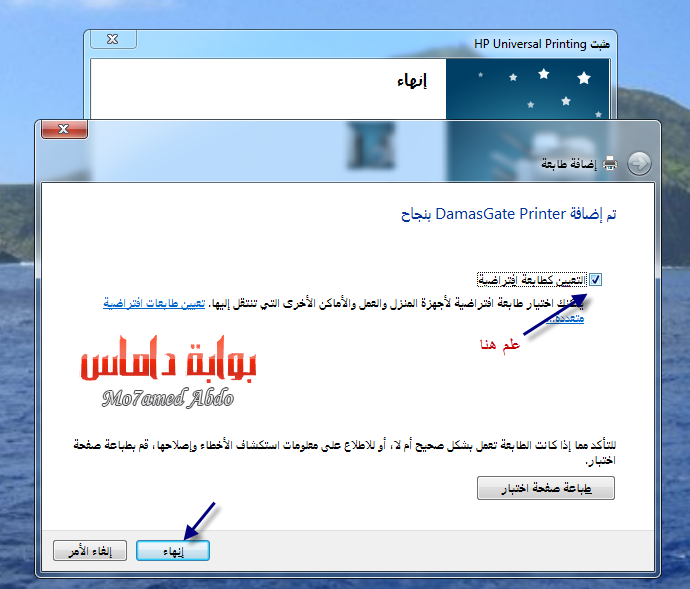
وآخر خطوة معنا .... وبهذا يكون تم تثبيت البرنامج بنجاح وتم تثبيت الطابعة الجديدة باقى خطوة بسيطة ... تابع معي

بعد تثبيت البرنامج ستفتح لنا نافذة جديدة بها الطابعات المثبتة على الجهاز
سنقوم بالذهاب الى الطابعة التى انشأناها سابقا باسم DamasGate Printer ونضغط عليها كليك يمين
تظهر لنا قائمة نختار منها ----> خصائص الطابعة

سيظهر لنا بعد ذلك نافذة خصائص الطابعة نختار تبويب (المنافذ)
ونقوم بتحديد المنفذ المشار اليه فى الصورة (DOT4_001) ثم نضغط موافق

وبهذا يكون انتهينا من تثبيت الطابعة بنجاح !!
وإن شاء الله تشتغل تمام .... لا تنسي اذا استخدمت برنامج مثل Word عن الطباعة تقوم بتحديد الطابعة اولا
قبل الطباعة حتي لا أجد من يقول الطابعة لم تعمل ... الله يبارك لكم جميعا ...

هذا وبالله التوفيق ...
إذا واجهتك أى مشكلة ضعها هنا فى رد
وأتمنى إرفاق صور قدر المستطاع ...
تحياتي وتقديري للجميع ،،
